Die Gewährleistung eines reibungslosen Produkterlebnisses bleibt unser oberstes Ziel. Wir bieten hilfreiche Ressourcen, um jeden AnyDesk-Benutzer auf seinem Weg zur Zusammenarbeit zu unterstützen. Bevor Sie sich an den Support wenden, durchsuchen Sie unsere Help Center und YouTube channel. Viele Themen werden auch in unsererFAQbehandelt .
Wenn Sie Probleme haben und aktive Unterstützung benötigen, wenden Sie sich bitte an AnyDesk Technical Support.
Unterstützung für verschiedene AnyDesk-Lizenzen
💡 ANMERKUNG
Ticket-Support ist nur in Standard-, Advanced- und Ultimate-Lizenzen enthalten. Sie können den AnyDesk-Support über unser Kontaktformular in my.anydesk kontaktieren und wir werden unser Bestes tun, um uns so schnell wie möglich bei Ihnen zu melden.
Unterstützen | AnyDesk-Lizenz | ||||
Kostenlos | Solo | Norm | Fortgeschritten | Ultimativ | |
Hilfe-Center | |||||
Aktiver technischer Support (Tickets, Live-Chat) | |||||
Telefonischer Support | |||||
Kundenerfolgs-Agent | |||||
Ticket einreichen
Lizenz: Standard-, Advanced- und Ultimate-Cloud
Es gibt mehrere Möglichkeiten, wie Sie ein Ticket an unser Support-Team senden können:
So reichen Sie ein Ticket über my.anydesk.comein:
Melden Sie sich bei my.anydesk II an und gehen Sie zu Hilfe & Kontakt.
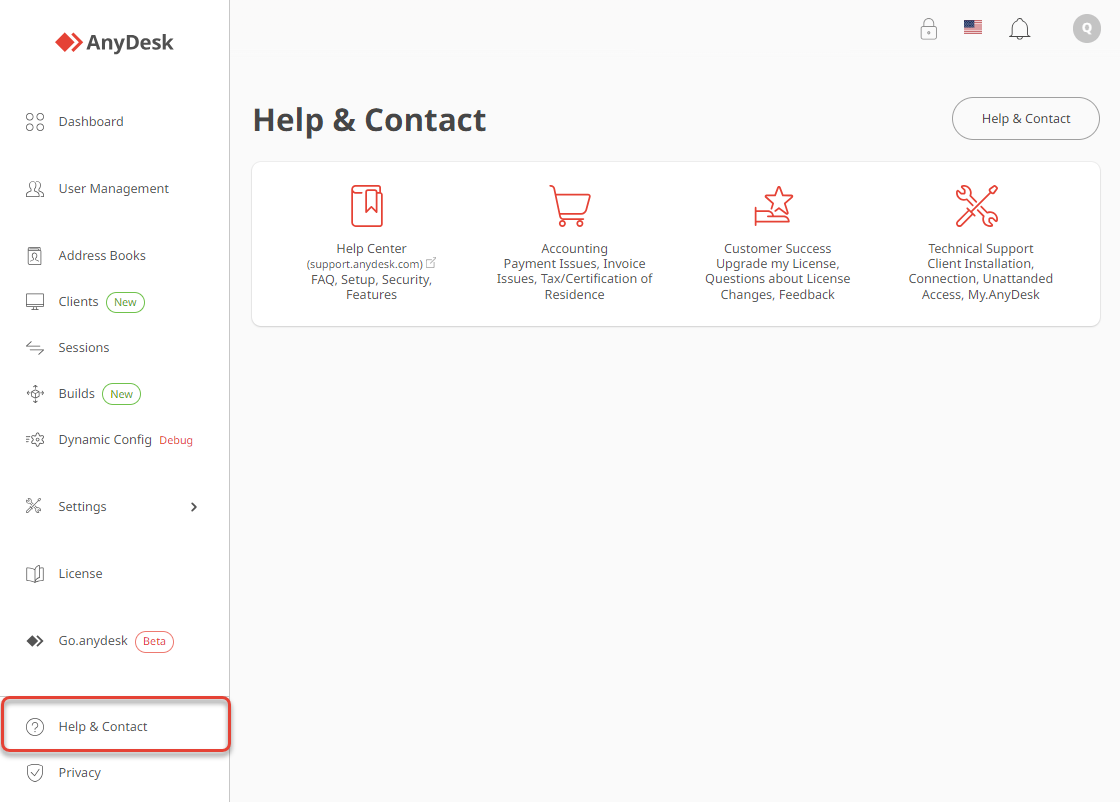
Wählen Sie den Anforderungstyp aus und füllen Sie das Formular aus.
.png)
So reichen Sie ein Ticket über die AnyDesk-App ein:
Öffnen Sie die AnyDesk-App auf Ihrem Gerät.
Gehen Sie zu Einstellungen und öffnen Sie die Registerkarte Über AnyDesk .
Klicken Sie im Abschnitt Support auf Supportinformationen senden.
.png)
Dadurch wird eine E-Mail-Anfrage mit Ihrem Trace-Dateien im Anhang erstellt. Describe the issue you’re having in details und senden Sie die E-Mail.
.png)
Häufig gestellte Fragen
Welche Informationen sollte ich in ein Ticket aufnehmen?
Damit wir Ihr Problem effizient verfolgen und lösen können, geben Sie bitte die folgenden Informationen in Ihrem Support-Ticket an:
Kundennummer: Geben Sie Ihre Kundennummer in die Betreffzeile ein, um die Nachverfolgung zu erleichtern.
Details zur Problemstellung: Beschreiben Sie die letzten Schritte, die Sie vor dem Auftreten des Problems unternommen haben, sowie Details zu Ihrer Arbeitsumgebung, z. B. Betriebssystem, Netzwerkkonfiguration und Firewall-Setup.
Hintergrundinformationen: Geben Sie alle relevanten Hintergrundinformationen an, wie z. B. den Anwendungsfall oder das Motiv für die Nutzung von AnyDesk.
Trace-Dateien: Hängen Sie AnyDesk-Trace-Dateien an Ihr Ticket an. Diese Dateien sind von unschätzbarem Wert für die Diagnose von Problemen, insbesondere solchen, die schwer zu reproduzieren sind.
Wie überprüfe ich die AnyDesk-Version?
So überprüfen Sie Ihre Version von AnyDesk:
Öffnen Sie die AnyDesk-App.
Gehen Sie zu Einstellungen und öffnen Sie die Registerkarte Über AnyDesk .
Ihre Versionsnummer wird unter Version angezeigt.
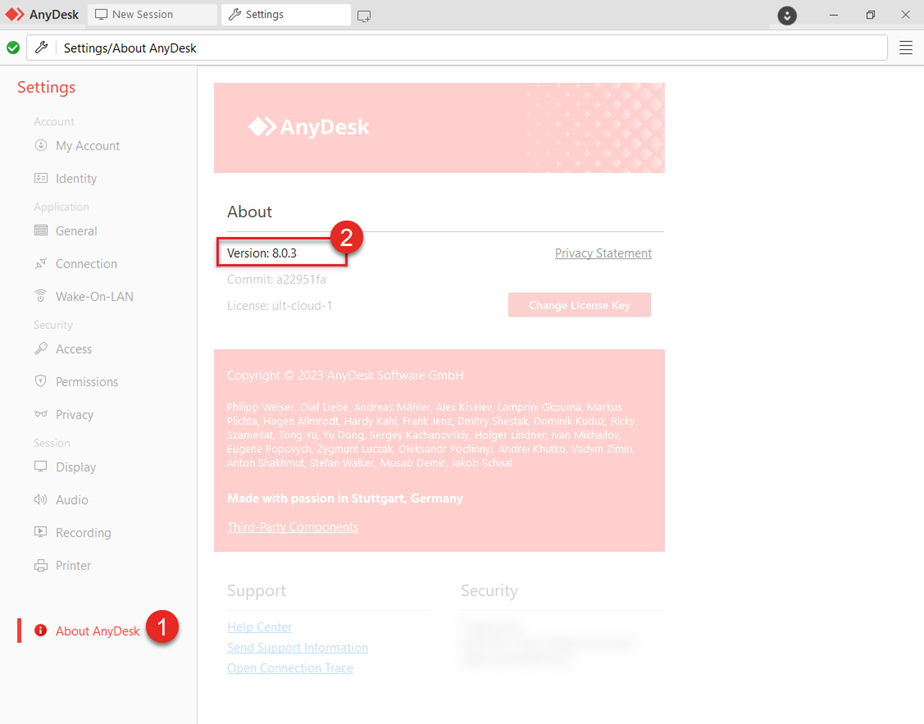
Indem Sie uns diese Informationen zur Verfügung stellen, helfen Sie uns, Ihr Problem schneller und effektiver zu lösen.
Checkliste für die Ticketbeschreibung
Um detaillierte Informationen bereitzustellen, sollten Sie die folgenden Fragen in Ihrem Ticket beantworten:
Um welche Betriebssysteme handelt es sich? Wenn Sie GNU/Linux verwenden, geben Sie die genaue Distribution, den Login-Manager und die Desktop-Umgebung an.
Erscheint eine Fehlermeldung? Wenn ja, was steht da genau?
Welche Version von AnyDesk verwenden Sie?
Ist AnyDesk installiert?
Verwenden Sie eine Benutzerdefinierter Client Version?
Ist einer der Clients über mobile Daten oder WLAN verbunden?
Arbeiten Sie in einer sicheren Umgebung mit einem Proxy oder einer Firewall?
Wurde eine direkte Verbindung hergestellt? (Gekennzeichnet durch einen Monitor mit einem Play-Symbol in der unteren rechten Ecke)
Haben Sie die neueste Version installiert? Überprüfen Sie AnyDesk Releases.
Haben Sie versucht, eine Verbindung von einem anderen Computer aus herzustellen, und sind auf das gleiche Problem gestoßen?